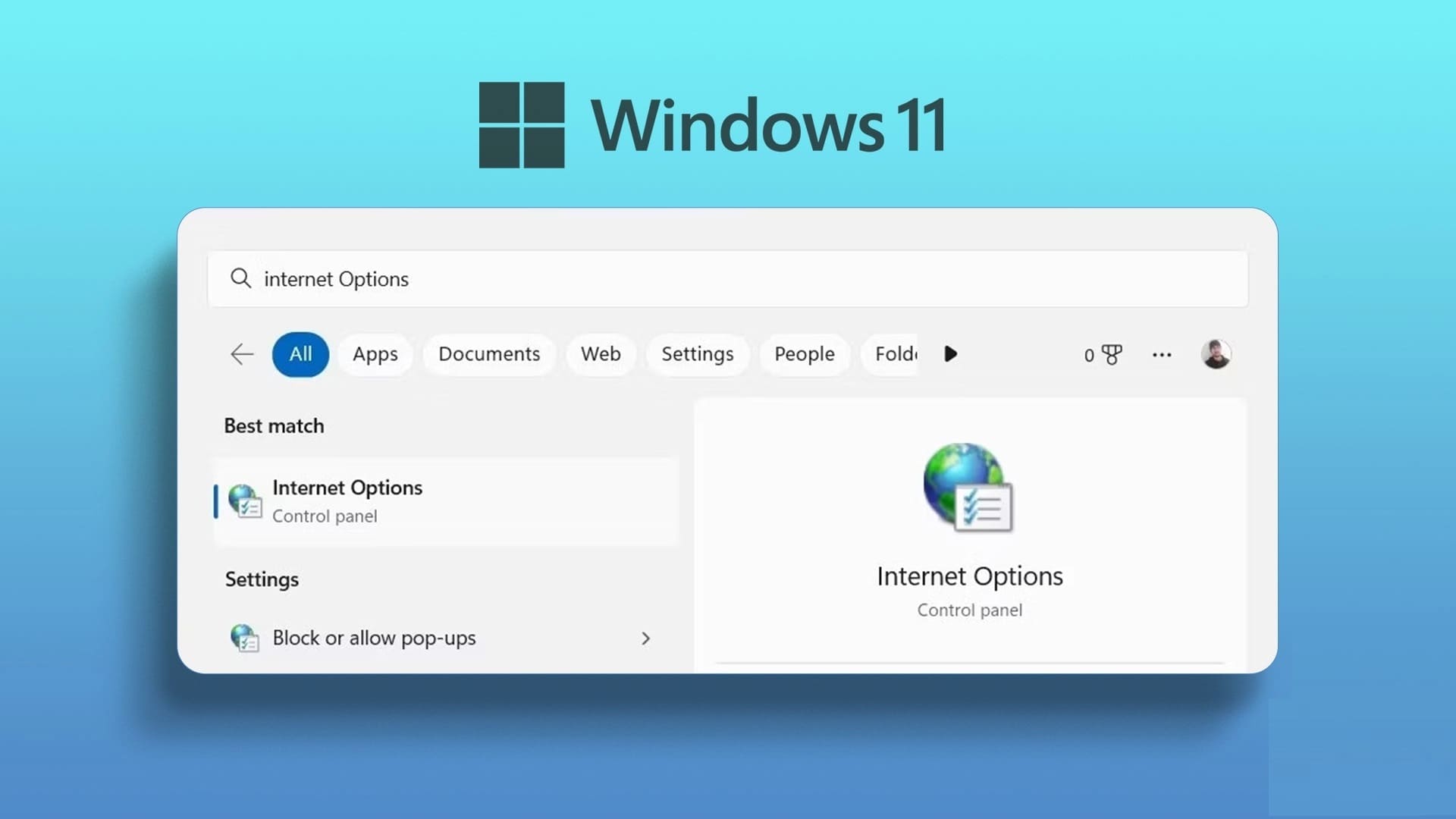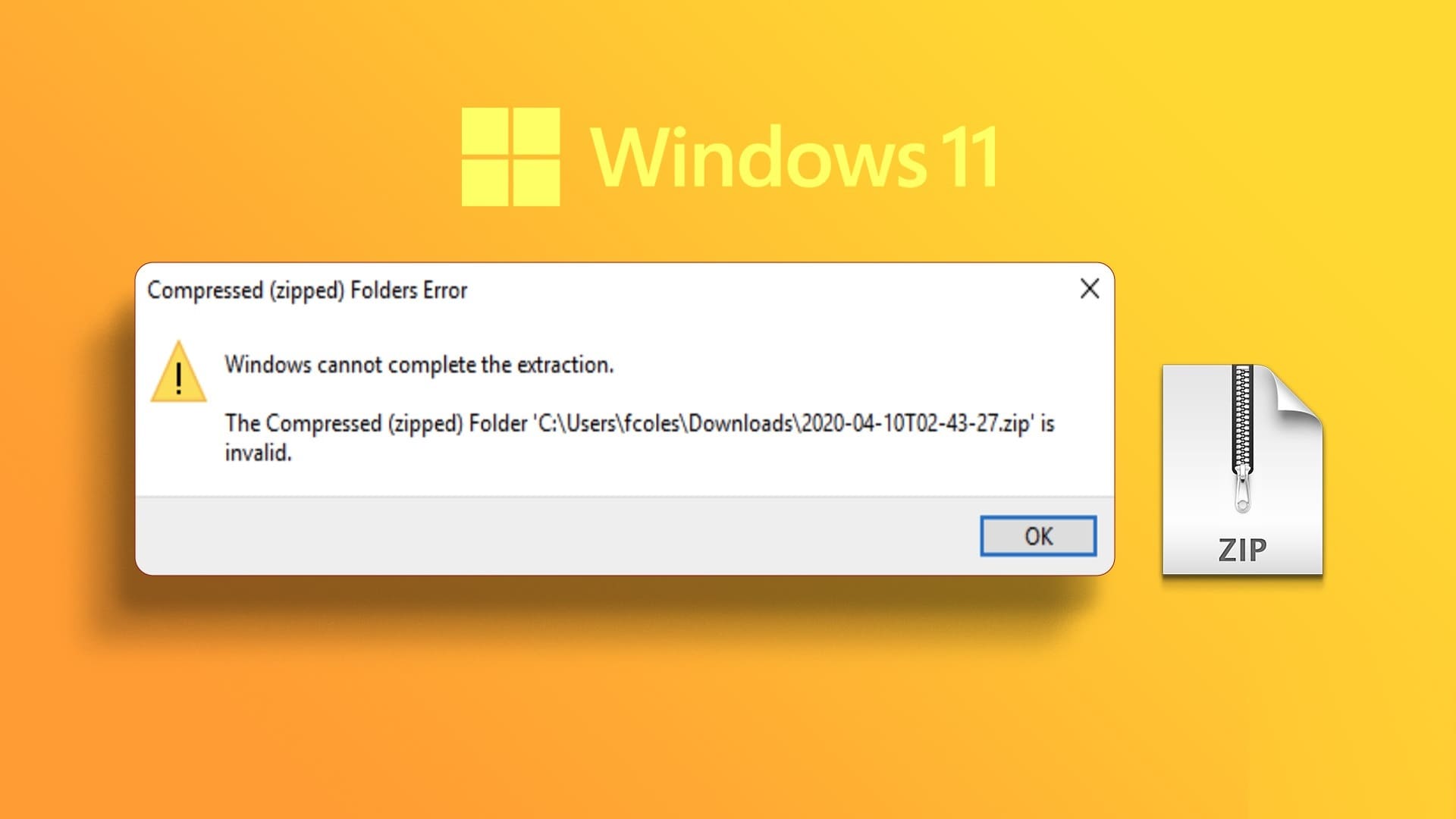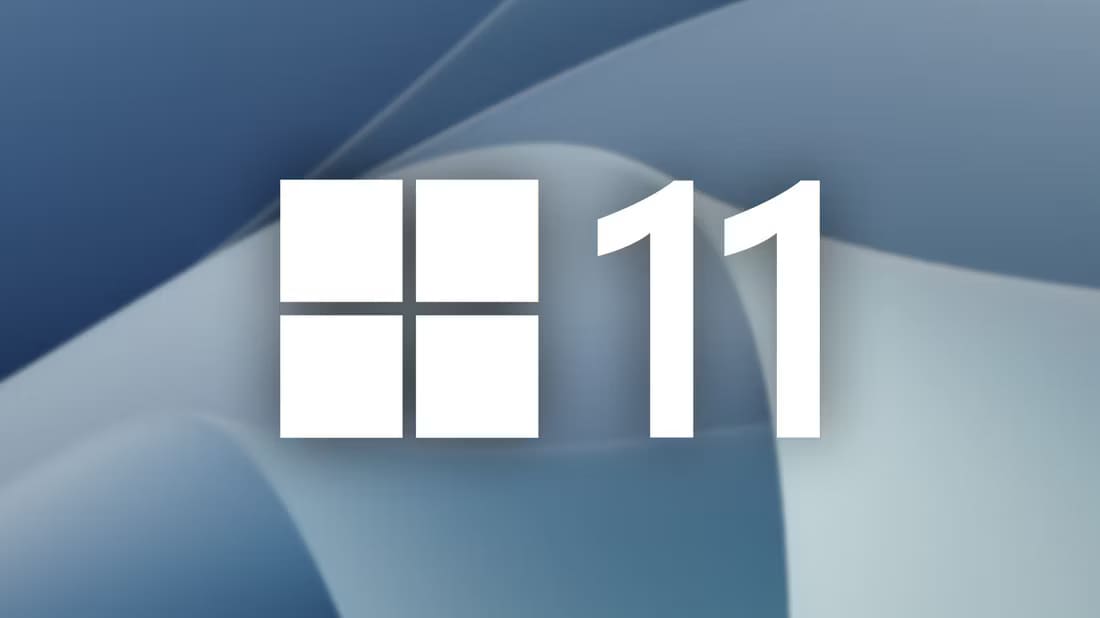Som standard väcker Windows 11 datorn när du trycker på valfri tangent på tangentbordet eller Använda pekplattan Eller musen. Ibland kan beteendet vara irriterande, eftersom du inte menar att väcka datorn och råkar röra musen eller styrplattan. Som tur är kan du inaktivera din mus och ditt tangentbord så att de inte väcker din Windows 11-dator. Om du har en katt eller fågel som husdjur kommer de att älska att gå på ditt tangentbord eller leka med musen. Förutom att du råkar stöta på tangentbordet eller musen av misstag är det här alla rimliga anledningar till varför din Windows 11-dator kan vakna. Och om du definitivt tar en paus är det en bra idé att inaktivera allt som får dig att ta en paus. Vi visar dig hur du förhindrar att din mus och ditt tangentbord väcker din Windows 11-dator.
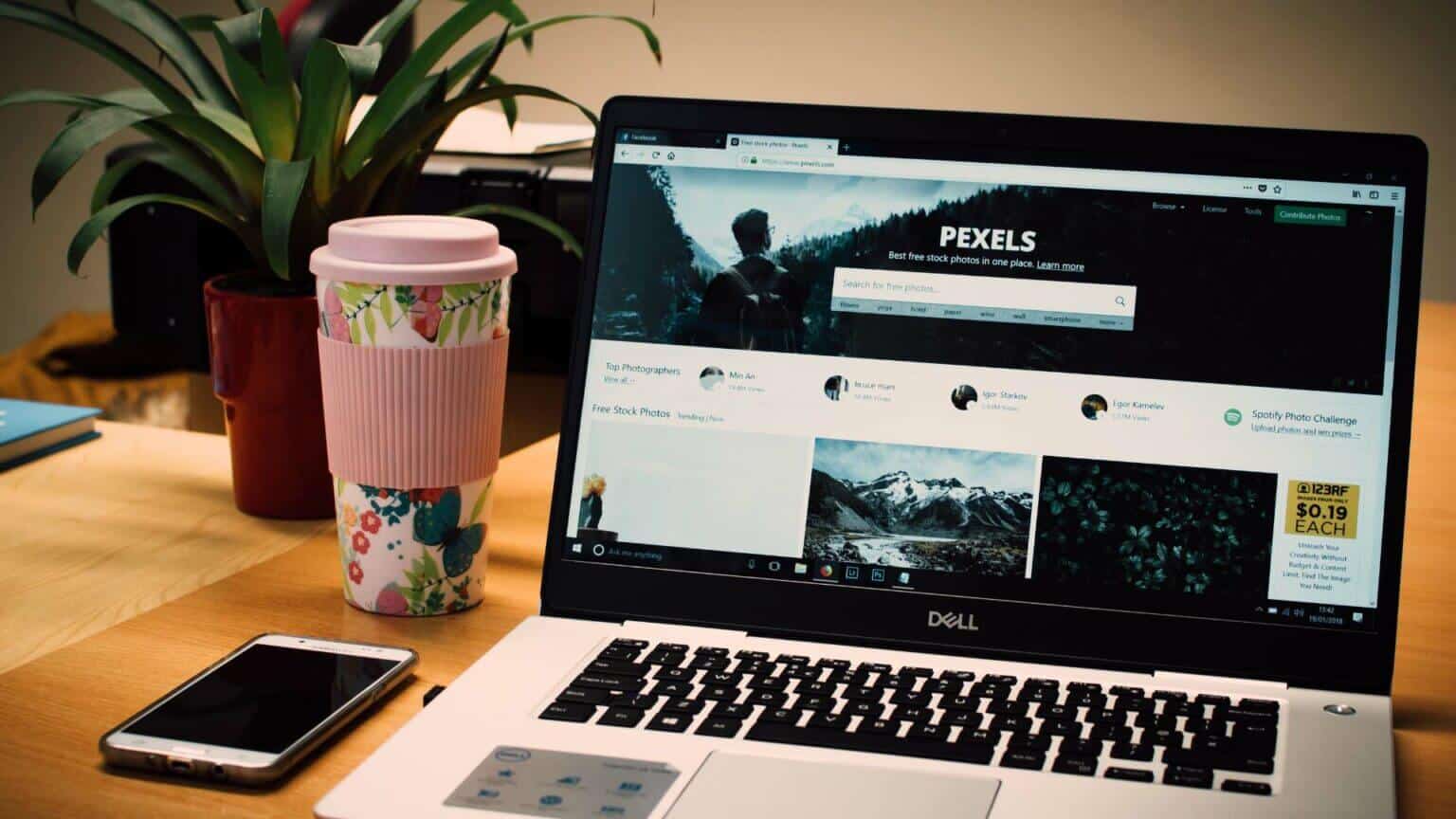
Kontrollera vilka enheter som kan väcka din Windows 11-dator.
Först ska vi visa dig hur du kontrollerar vilka enheter som kan väcka datorn. Du måste köra ett kommando i kommandotolksmenyn. Följ stegen nedan.
Steg 1: Klicka på Windows -nyckel , Och skriv Kommandotolken och tryck på ange Att öppna Kommandotolken.
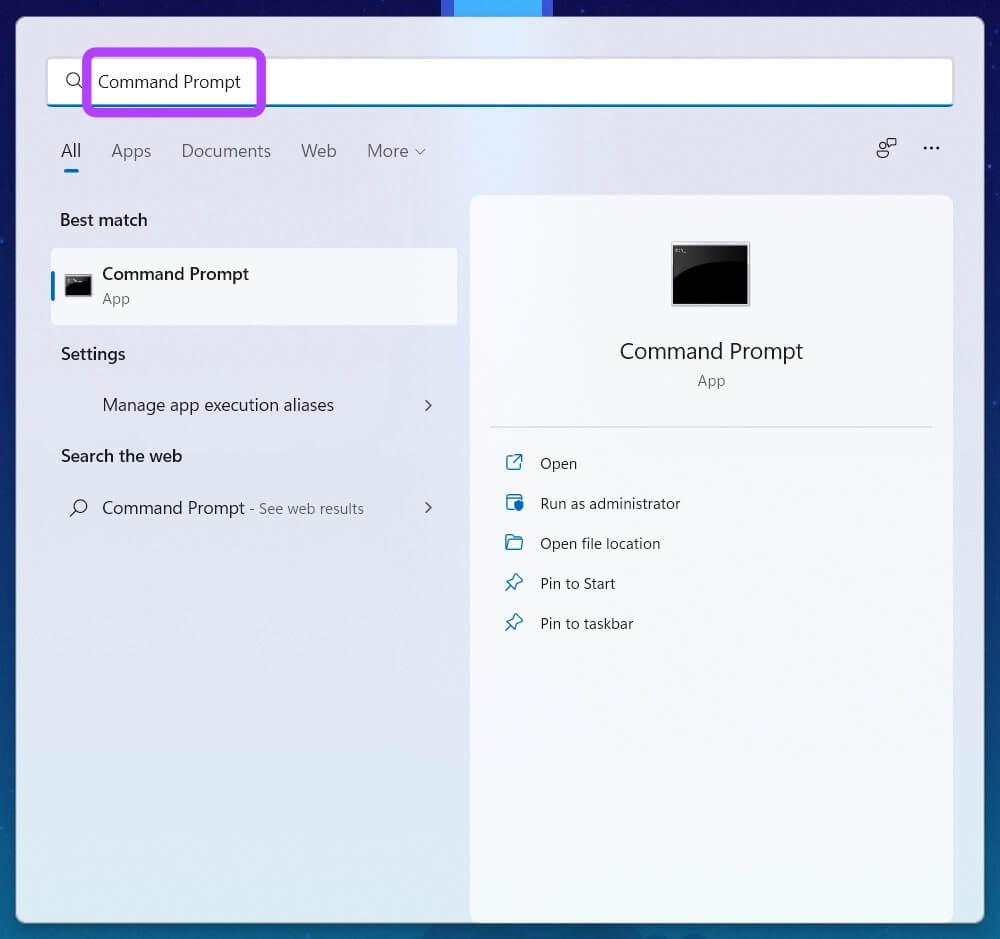
Steg 2: Klistra in följande kommando och tryck på Enter:
powercfg -devicequery wake_armed
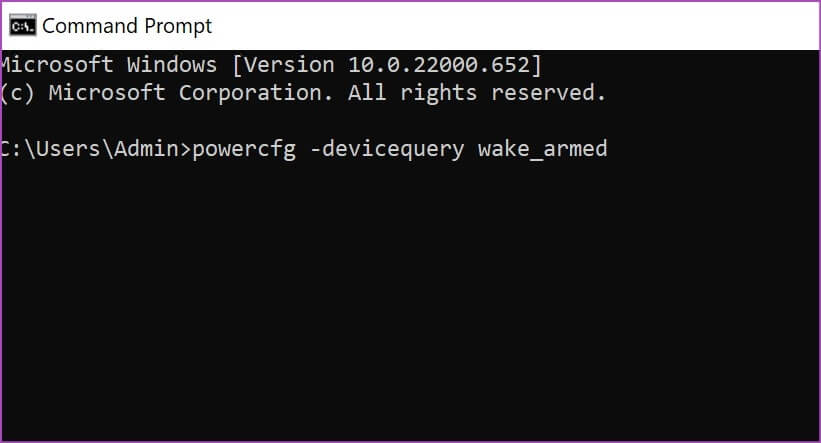
Steg 3: Klicka på ange Du kommer att se de enheter som kan väcka din enhet.
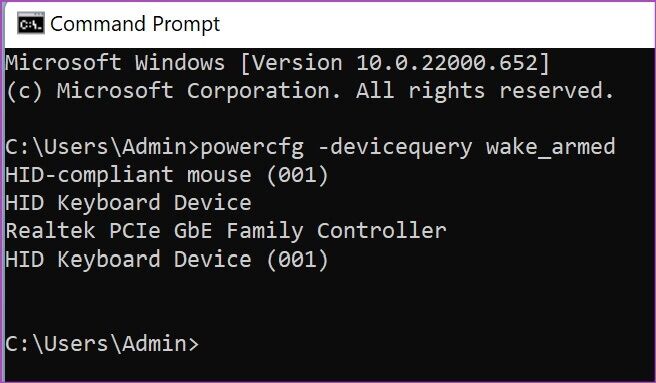
När du har en lista över enheter som kan väcka din dator, använd knepen nedan och stoppa den här övningen.
Inaktivera tangentbordet från att väcka Windows 11-datorn
Du måste använda Enhetshanteraren i Windows 11 för att förhindra att tangentbordet väcker din bärbara eller stationära dator. Följ dessa steg.
Steg 1: Högerklicka på Windows -nyckel.Välja Enhetshanteraren från popup-menyn.
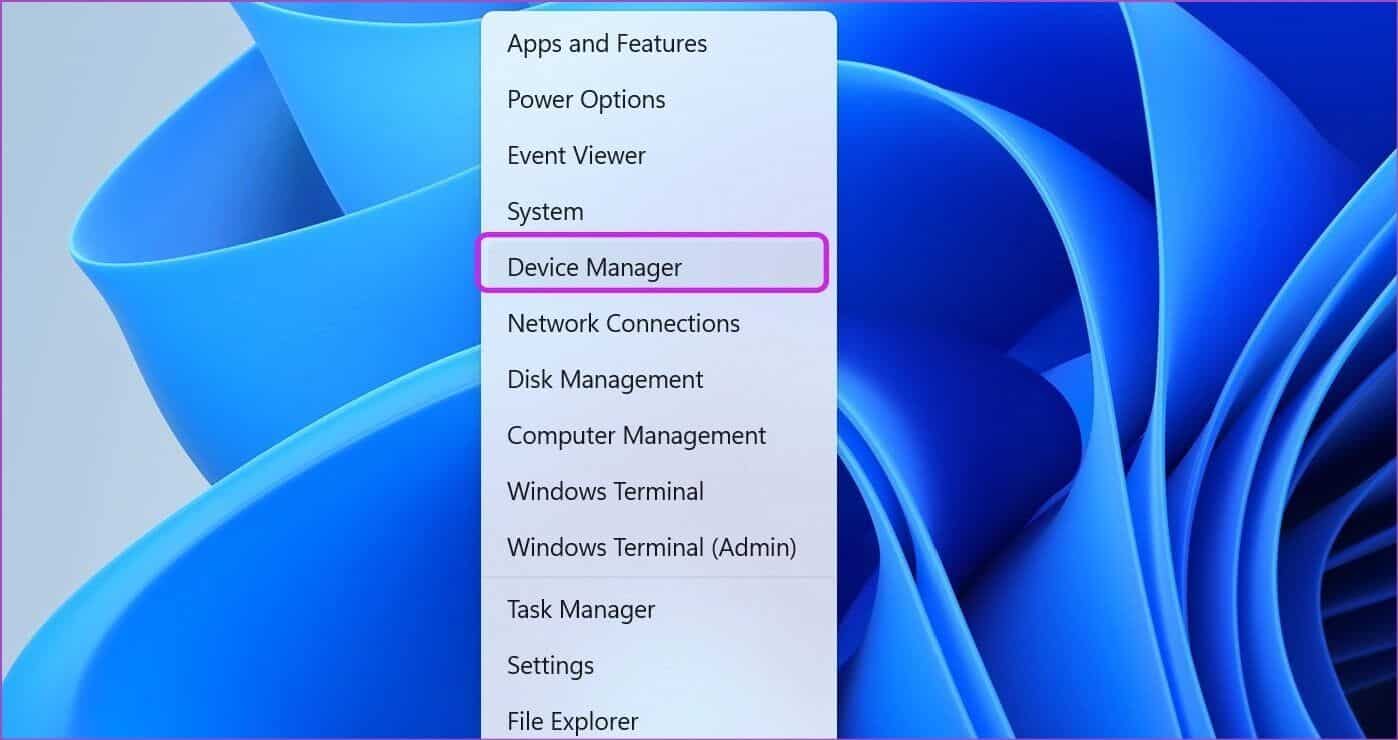
Steg 2: Gå till Lista över tangentbord Klicka på pilen bredvid märka att utöka den.
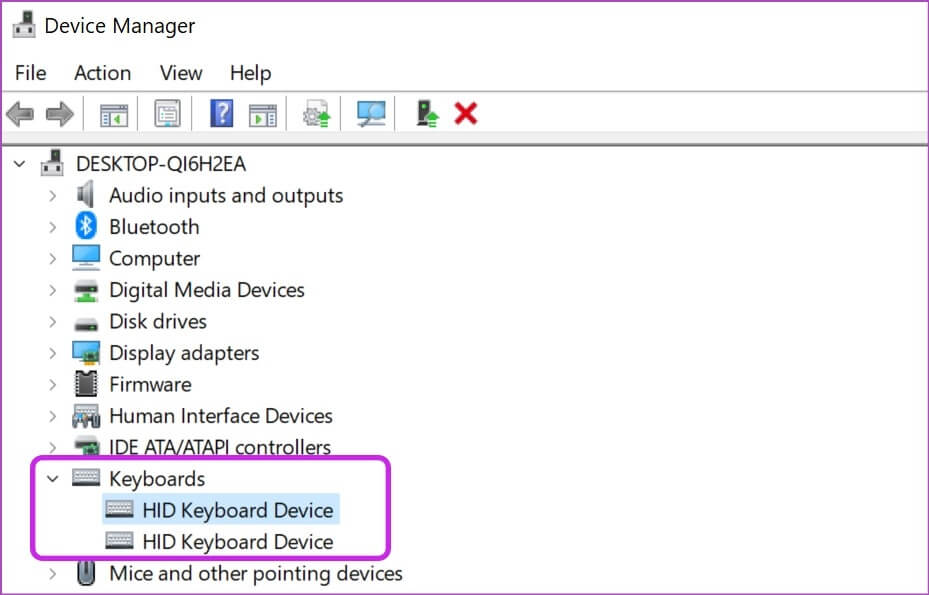
Steg 3: Välj en tavla Virtuella nycklar Eller ansluten Högerklicka på den.
Steg 4: Lokalisera Egenskaper Av innehållsmeny.
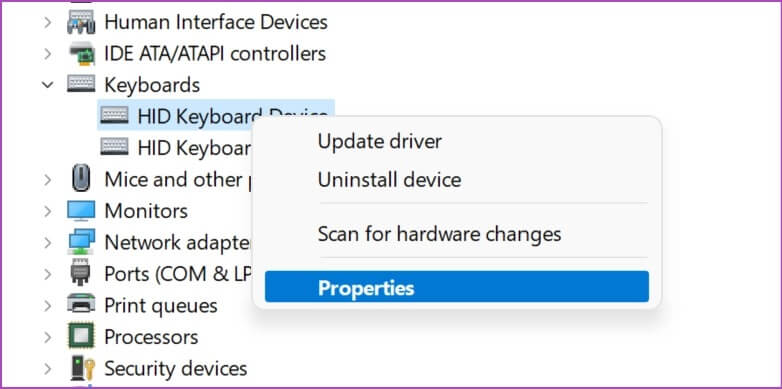
Steg 5: Av Egenskapsfönster , klicka påFliken EnergihanteringAvmarkera rutan bredvid Alternativet "Tillåt att den här enheten väcker datorn".
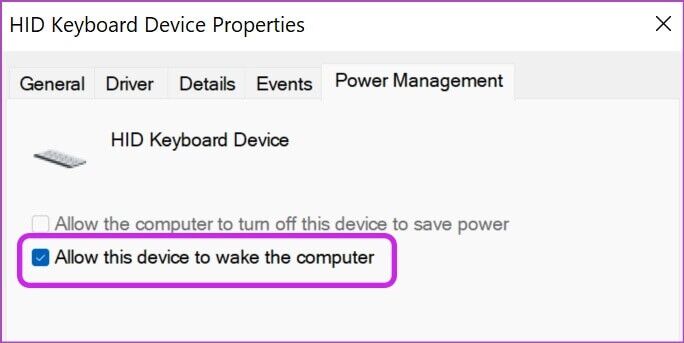
Klicka på OK och stäng Enhetshanteraren.
Förhindra att musen väcker en Windows 11-dator
Ibland kan en liten stöt få din Windows 11-dator att vakna. Detta kan vara av misstag, men du vill inte att det ska hända, särskilt inte med en Bluetooth-mus. Låt oss inaktivera beteendet med hjälp av stegen nedan.
Steg 1: Öppen Enhetshanteraren På din dator (se stegen ovan).
Steg 2: Rulla ner till Lista över möss och andra pekdon och utöka den.
Steg 3: Lokalisera mus HID-kompatibel och högerklicka för att välja Egenskaper.
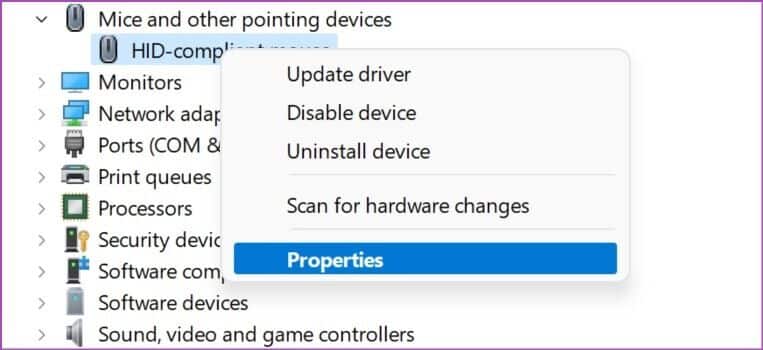
Steg 4: Av Egenskapsfönster , Klick Fliken Energihantering Avmarkera Alternativet "Tillåt att den här enheten väcker datorn".
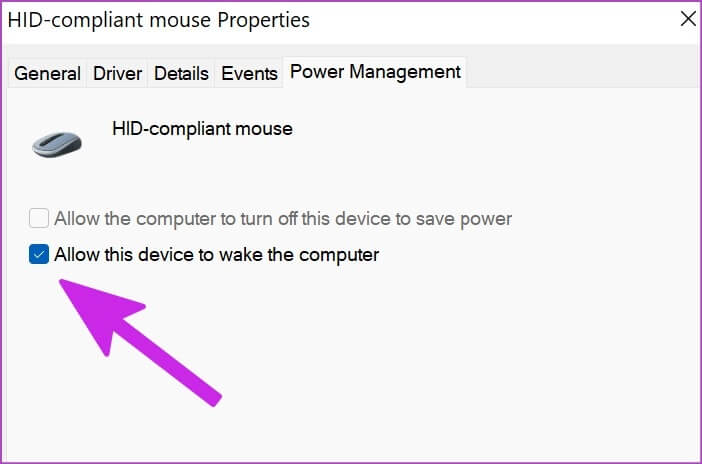
Klicka på OK och stäng fönstret Enhetshanteraren. Musen kommer inte längre att väcka datorn. Det finns ett annat sätt att inaktivera musen från att väcka datorn.
Steg 1: Klicka på Windows -tangent + I genväg för att öppna Inställningsmenyn i Windows 11.
Steg 2: Lokalisera Bluetooth och enheter I den vänstra kolumnen väljer du musalternativ i den högra rutan.
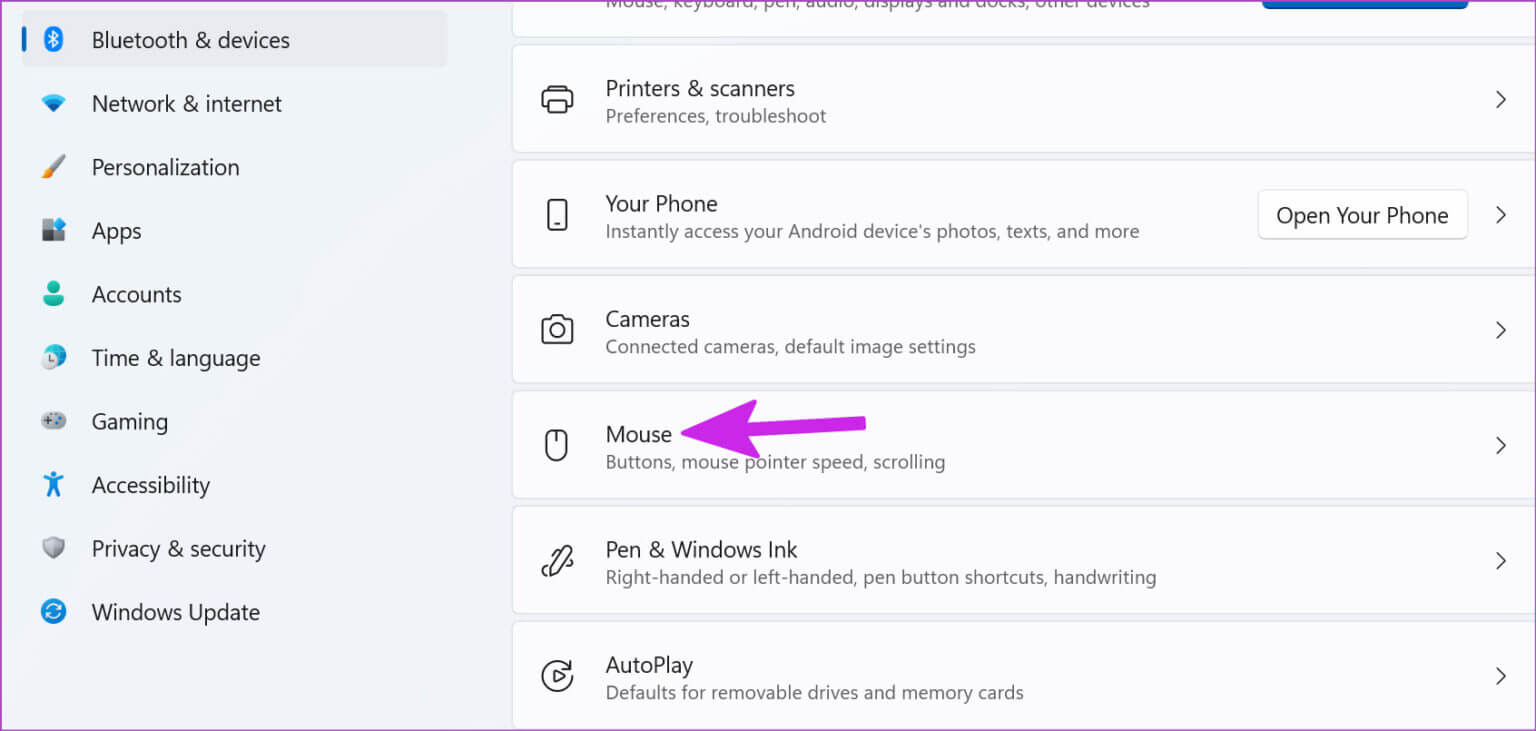
Steg 3: inom Relaterade inställningar , Hitta Ytterligare musinställningar.
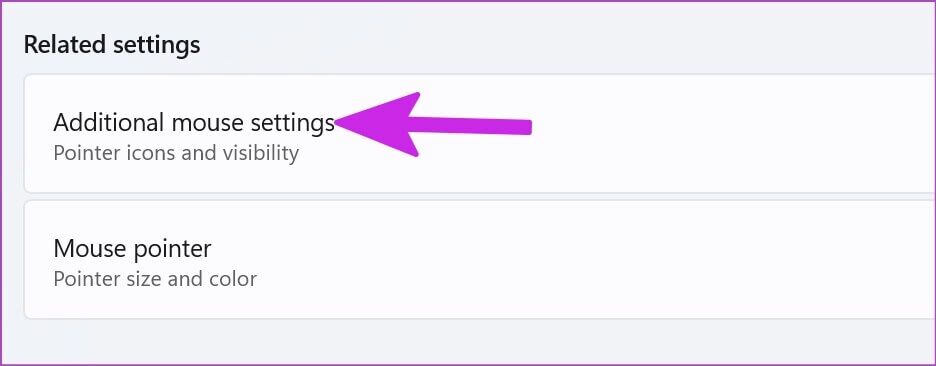
Steg 4: I Fönstret Musegenskaper , Klick Fliken Hårdvara och välj mus Från listan - Musen är vanligtvis HID-kompatibel. Klicka sedan på Egenskapsknapp i det nedre vänstra hörnet.
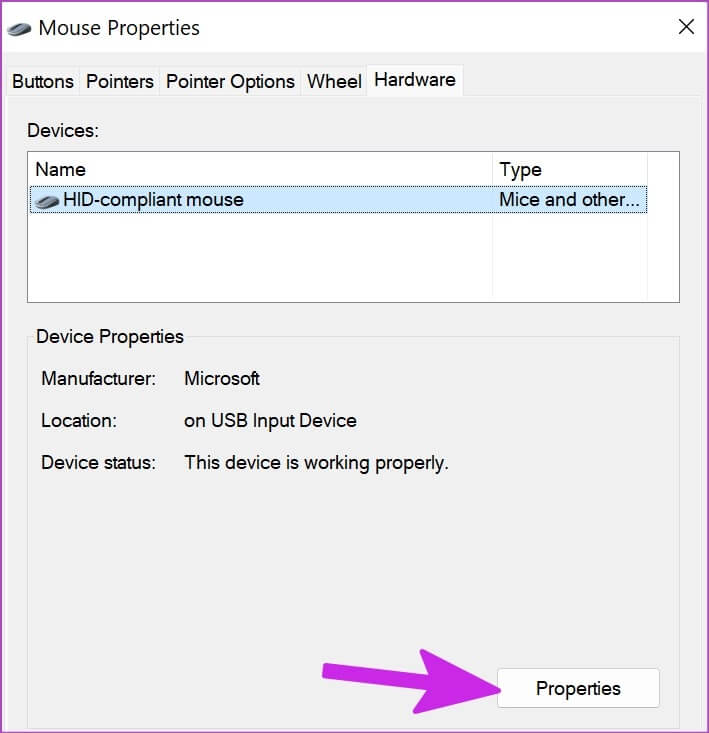
Steg 5: Lokalisera Ändra inställningar Den kommer att öppnas Lista över välkända funktioner. För att fortsätta behöver du: Administrativa rättigheter på datorn.
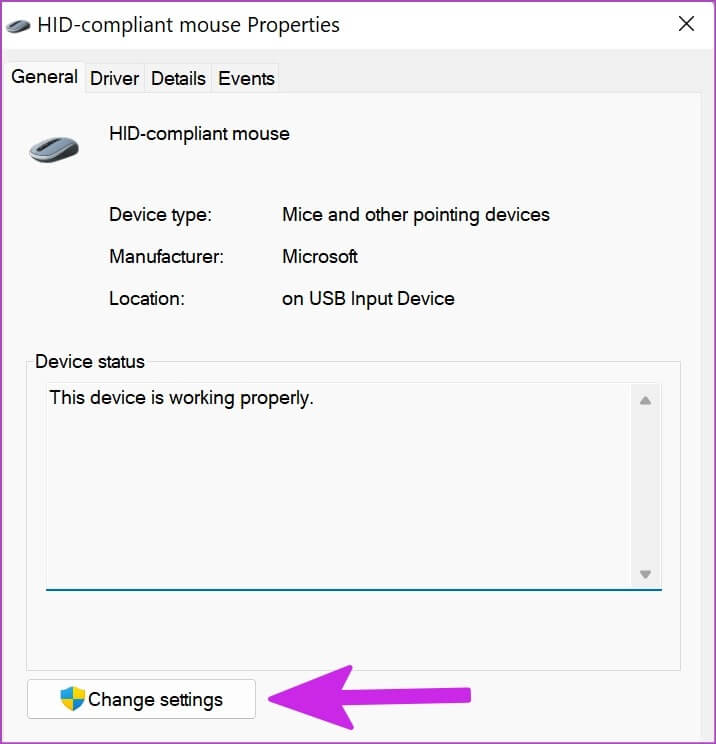
Steg 6: Gå till AFliken Energihantering och inaktivera Alternativet "Tillåt att den här enheten väcker datorn".
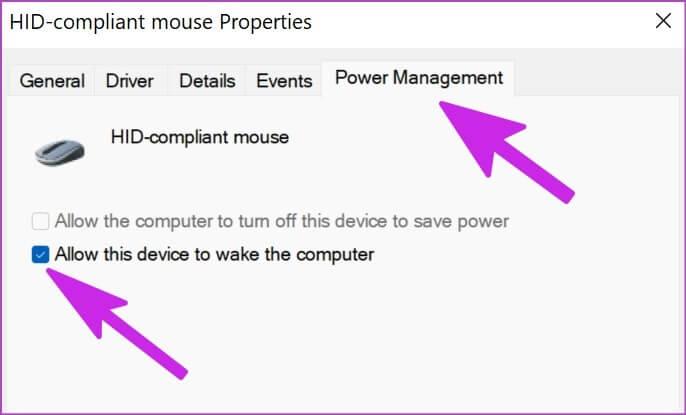
Stäng fönstren och kontrollera om musen fortfarande aktiverar din Windows 11-dator.
Stoppa pekplattan från att väcka din Windows 11-dator
Detta är mycket användbart för bärbara datorer. Om du råkar väcka enheten med pekplattan kan du inaktivera beteendet i Enhetshanteraren-menyn.
Steg 1: Klick Windows -nyckel I Aktivitetsfält och välj "Enhetshanteraren" Från menyn som öppnas, skrolla ner till menyn. ”Möss och andra pekdon” (se stegen ovan).
Steg 2: Utöka listan och sök efter virtuell pekplatta Från listan. För den här guiden visas Vårt pekskärmssystem Synaptics. Detta kan variera beroende på din dator. De flesta premium-bärbara datorer med Windows 11 levereras med Microsofts Precision TouchPad.
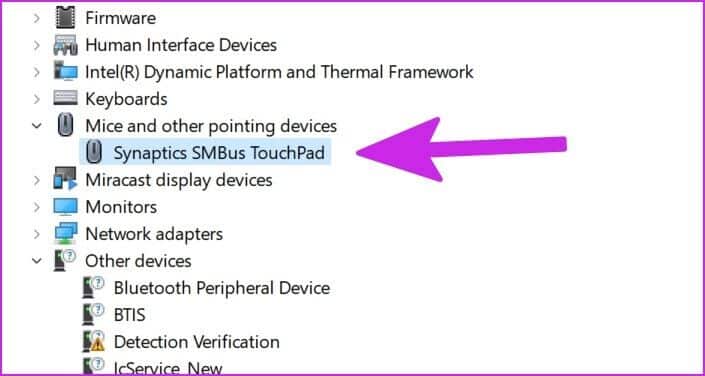
Steg 3: Högerklicka på den och välj Egenskaper.
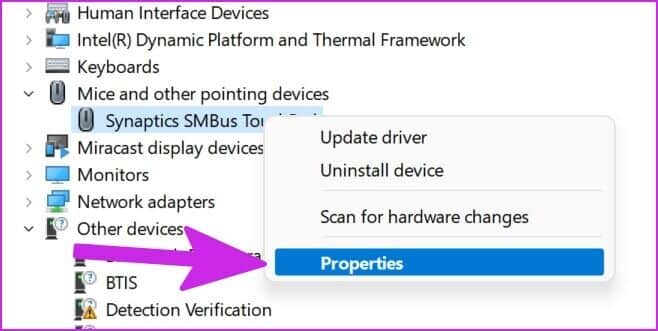
Steg 4: gå till Fliken Energihantering.
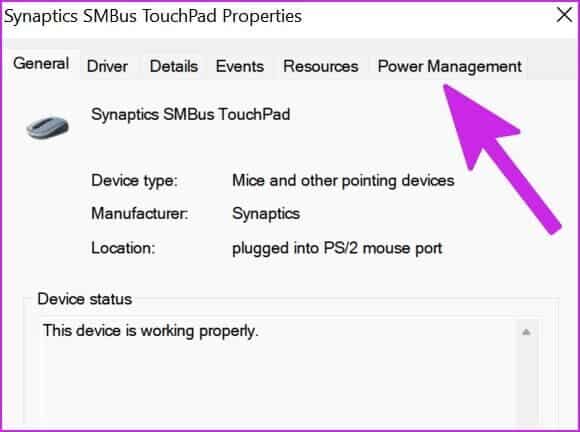
Steg 5: inaktivera Alternativet "Tillåt att den här enheten väcker datorn".
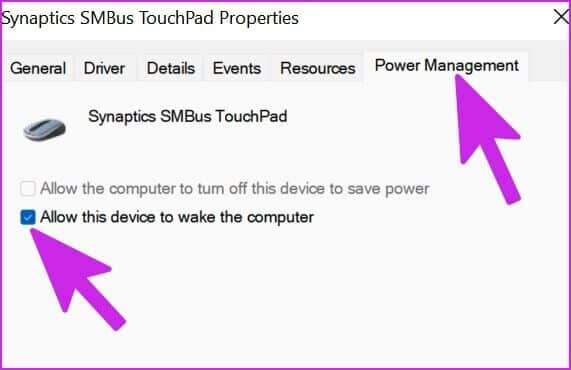
Klick "OK" Systemet kommer att inaktivera styrplattan från att väcka datorn.
Nu när du har inaktiverat tangentbordet, musen och styrplattan från att väcka datorn kan du använda det första tricket igen (första kommandotolken) och kontrollera vilka enheter som kan väcka datorn.
Förhindra att datorn väcks av misstag
Använd knepen ovan så kan du helt stoppa din mus, ditt tangentbord och din styrplatta från att väcka din dator. Sedan kan du lita på strömbrytaren för att slå på din stationära eller bärbara dator.